
Innhold
- 1. Razer Game Booster
- 2. XPadder
- 3. DS4Windows
- 4. TeamSpeak / Ventrilo / Mumble
- 5. Raptr
- 6. OBS
- 7. SpeedFan
- 8. FXAA Post-Process Injector
- 9. MSI etterbrenning
- 10. AMD Overdrive / Nvidia Inspector
Gaming på en PC kan være en god opplevelse for spillere med forskjellige grafiske og kontrollalternativer, men å spille på en datamaskin kan bety mye mer enn bare vakker grafikk og mods.
1. Razer Game Booster
PCer kan produsere de beste grafikk-spillerne noensinne har sett, men det kommer til en pris pris for bratt for mange mennesker. Det er her dette lille, lille verktøyet kommer inn. Razer Game Booster kan gi budsjettgamer (eller de som spiller på familien skrivebordet) den lille ekstra oomph som trengs for å kjøre spillene jevnere.
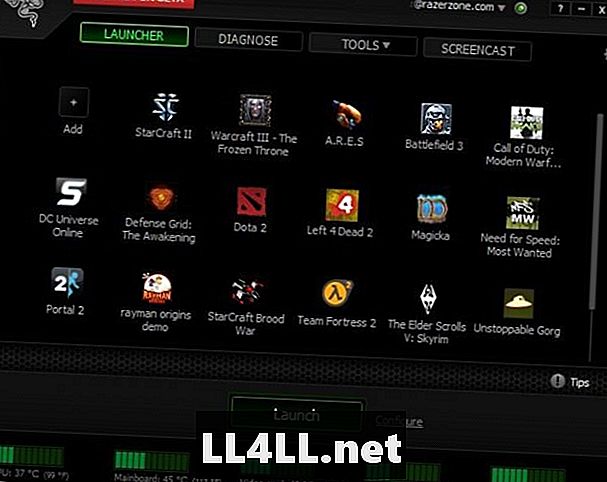
Det slår midlertidig ned ekstra prosesser som operativsystemet kjører når de settes i spillmodus, men slår dem alle på igjen når de forlater modusen. Dette kan gjøres manuelt eller automatisk hvis programmet registrerer spillet.
Programvaren leveres også med en innebygd FPS-teller, samt videoopptak og skjermdumpegenskaper. Dette er spesielt velkomne tillegg når du ikke kjører et spill gjennom Steam.
2. XPadder
Ingen spill riggen ville være komplett uten dette livreddende verktøyet. Tenk deg din vantro når du laster opp Masseeffekt På din PC med din kablede Xbox 360-kontroller koblet til den, bare for å finne ut at du må bruke tastaturet. XPadder til redning! Seriøst, dette programmet virker ganske enkelt.

For $ 10, vil den lese dine kontrollerinnganger og konvertere dem til mus og tastaturinnganger, slik at du kan spille med hvilken som helst kontroller du vil. Det har til og med massevis av profiler for spill og standardkontrolloppsett prefabrikkerte, så du trenger ikke å kartlegge dem selv.
3. DS4Windows
Denne er for PS4-eiere, eller spillere som virkelig ønsket å bruke DualShock 4 nok til å kjøpe den uten konsollen. Det vil installere de riktige driverne for DS4 rett inn på din PC, og la deg bruke det til ethvert spill som støtter nasjonalt en Xbox 360 eller Xbox One-kontroller ved å emulere den.
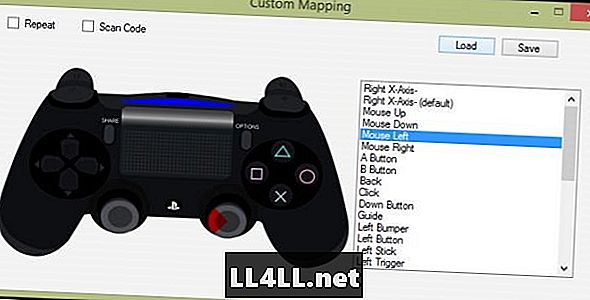
DS4Windows vil til og med etterligne en mus, slik at du kan lene deg tilbake, sette føttene opp og navigere alt på datamaskinen med presisjon.
4. TeamSpeak / Ventrilo / Mumble
Mye kan sies for hvordan konsollene håndterer kommunikasjon mellom spillere, og enkelte PC-spill håndterer stemmen ganske bra, men det er ingen allestedsnærværende måte å snakke med venner på tvers av spill.
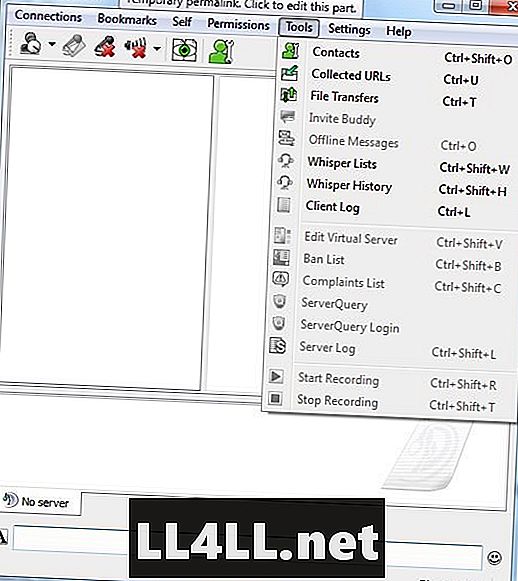
Det er der disse tredjeparts talechatprogrammene kommer inn. Alle tre krever at en server skal være vert for et sted for alle å koble seg til og bruke. Så hvis det ikke er i kortene, er det alltid Skype, som bruker en peer-to-peer-tilkobling, men kan påvirke RAM- og CPU-bruk, og til og med ping for langsommere tilkoblinger, slik at et talechatprogram med en dedikert server alltid er mer anbefales.
5. Raptr
Har du noen gang ønsket å sende en melding til din venn som har på Xbox deres, noe som spiller litt Halo mens du er på PCen din og spiller en runde av Disk-Streik? Nå kan du med Raptr.
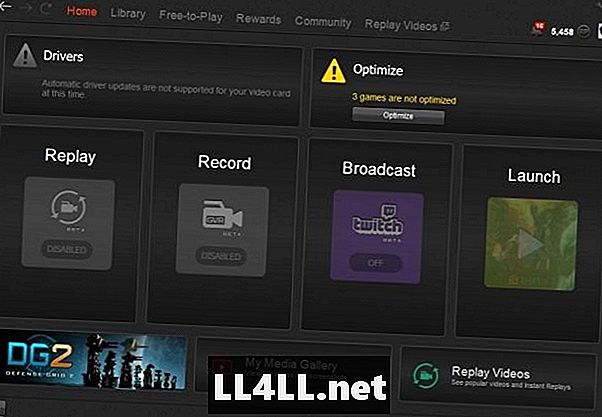
Raptor sporer spilltid på tvers av alle PC- og Xbox-spill, samt prestasjoner for begge plattformene, sammen med alle PlayStation-troféer. Det gir til og med skjermbilder, videoopptak og streaming-evner sammen med chat-funksjonen, noe som kan være nyttig når du ikke spiller et spill gjennom Steam.
Det fungerer også som et sosialt nettverk for spillere, hvor folk kan dele lenker og diskutere de siste nyhetene som blir skilt i strømmer etter spill, sjanger og andre kategorier.
6. OBS
Open Broadcaster Software (OBS) er et fullverdig dedikert streamingprogram med lav overhead. Det anses av mange for å være enklere å bruke enn det er pricier motstykke, XSplit.

Uansett, hvis du er seriøs om streaming, bruker du ett av disse to programmene, og sjansen er at du vil starte og holde fast med OBS.
7. SpeedFan
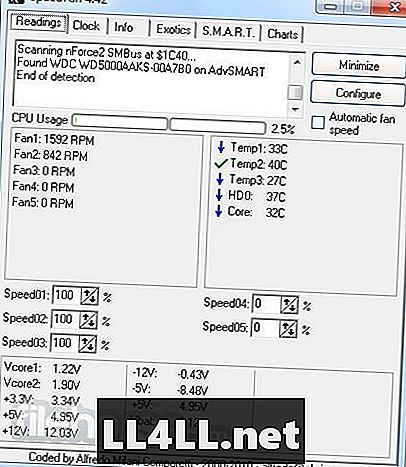
8. FXAA Post-Process Injector
Noen av konsollporten fra siste generasjon drar ikke full nytte av den store maskinvaren du kan pakke inn i en PC. FXAA Post Process Injector hjelper med det ved å legge til i anti-aliasing, HDR, blomstreffekter og mer for å gi deg en mer moderne grafisk opplevelse.

Grafiske nøtter kan ikke sette pris på mangelen på grafiske alternativer fra noen spill, men dette programvaren kan lett hjelpe til med å rette opp situasjonen, og noen ganger utover de samme alternativene som noen spill har.
9. MSI etterbrenning
Dette overklokkingsverktøyet ble opprinnelig utviklet for å hjelpe brukerne til å få det beste ut av MSI-kortene, men det fungerer også bra for andre merker også.

Du kan styre alt om grafikkortet ditt og skjermen med MSI Afterburner eller med telefon- / tavleapplikasjonen ved å koble den til Wi-Fi-nettverket som kjører den til den tilsvarende serveren.
10. AMD Overdrive / Nvidia Inspector
Å ha de siste driverne for GPU er ekstremt viktig, og å få dem fra den riktige kilden er også viktig. Avhengig av hvilken type kort du har, vil du installere en av disse appene for å unngå mulige feil forårsaket av gamle skjermkortdrivere og for å sørge for at du alltid har de nyeste funksjonene som kortet ditt kan håndtere.
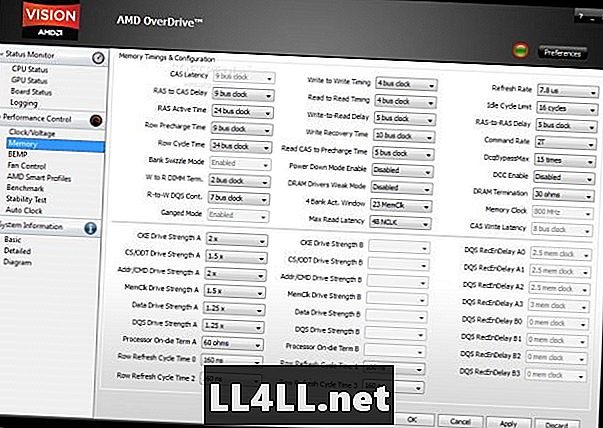
Det er mange andre programmer der ute, men de fleste har spillspesifikke bruksområder, men forhåpentligvis har denne listen dekket grunnlaget for de fleste PC-spillere. Har du et annet forslag til en generell PC gaming bruk? Gi oss beskjed i kommentarene.